Hoe te voorkomen dat apps op de achtergrond worden uitgevoerd op Android
Snelle links
⭐ Hoe controleer ik welke apps op de achtergrond draaien op Android
⭐ Hoe stop ik met Android-apps die op de achtergrond draaien
Belangrijkste opmerkingen
De aanwezigheid van toepassingen op de achtergrond is vaak verantwoordelijk voor een afname van de prestaties en een vroegtijdige uitputting van de batterijduur op Android-apparaten.
Een bezoek aan het menu Opties voor ontwikkelaars biedt gebruikers meer controle over toepassingen die op de achtergrond worden uitgevoerd op hun Android-apparaten.
Een mogelijke alternatieve formulering voor de gegeven tekst zou als volgt kunnen zijn:Om meer controle te krijgen over de levensduur van de batterij en de algehele prestaties van je toestel, heb je verschillende opties tot je beschikking. Deze omvatten de mogelijkheid om applicaties geforceerd te stoppen, hun stroomverbruik te beperken of de adaptieve batterijfunctie te gebruiken om het aantal processen dat op de achtergrond actief is te minimaliseren.
Om de prestaties te optimaliseren en de batterijduur op een Android-toestel te sparen, is het niet noodzakelijk dat elke toepassing continu op de achtergrond actief is. Door selectief die applicaties uit te schakelen die niet hoeven te functioneren terwijl het toestel inactief is, kan het verbruik van bronnen effectief worden verminderd en mogelijke interferentie met andere actieve processen worden geminimaliseerd.
Hoe te controleren welke apps op de achtergrond draaien op Android
Het submenu Ontwikkelaarsopties op een Android-systeem geeft toegang tot verschillende waardevolle functies en biedt inzicht in de prestatiemogelijkheden van het toestel. Een opmerkelijke selectie die beschikbaar is in dit submenu is “Lopende services”, dat een catalogus van applicaties toont die momenteel op de achtergrond actief zijn, vergezeld van hun respectievelijke geheugengebruikscijfers. Volg deze stappen om toegang te krijgen tot deze functie:
Navigeer naar de toepassing “Instellingen” op je apparaat, blader door de inhoud tot je de optie “Over telefoon” vindt en tik erop.
⭐ Ga naar Software-informatie en tik zeven keer op het Build-nummer om Opties voor ontwikkelaars in te schakelen. 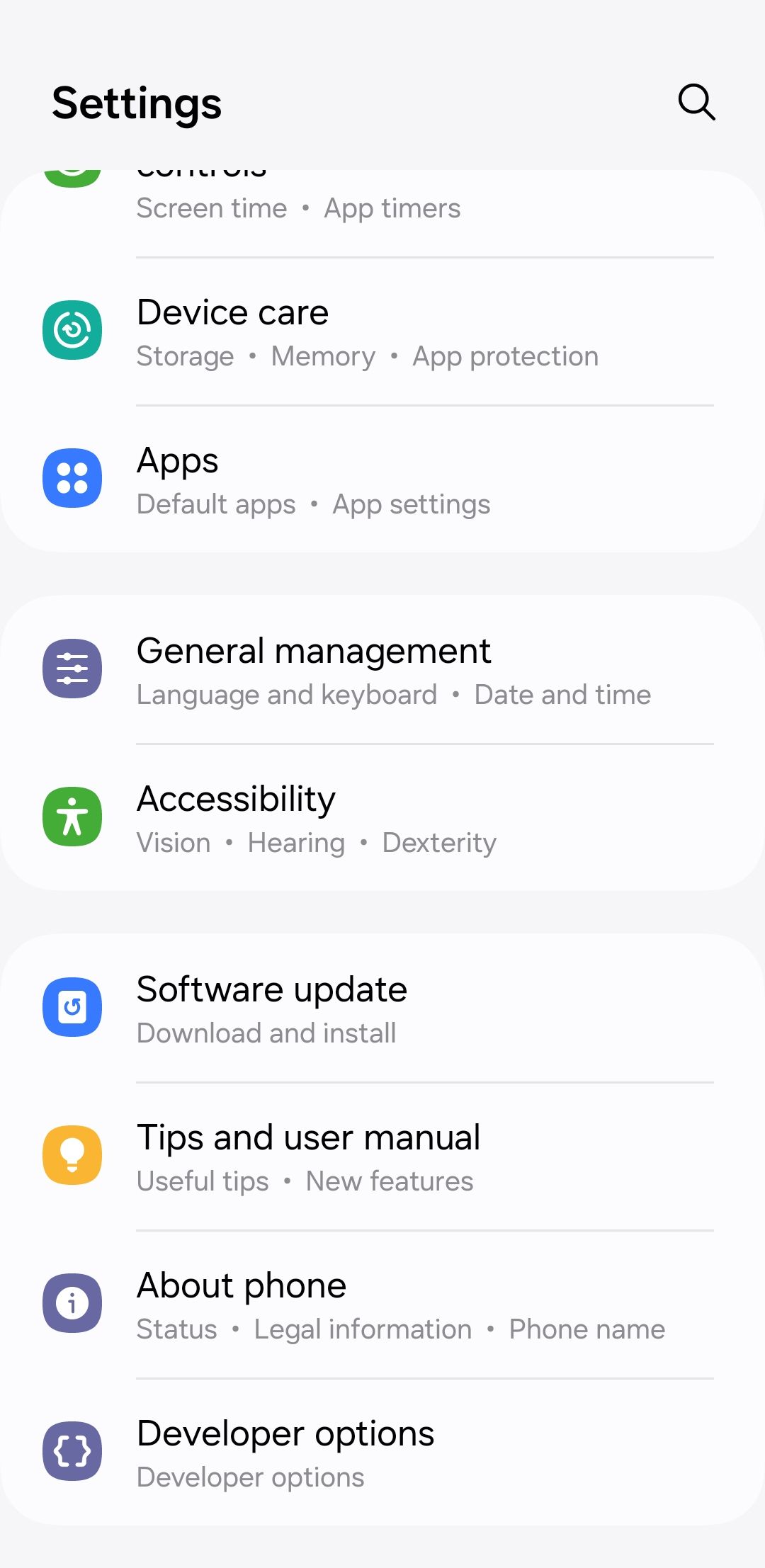
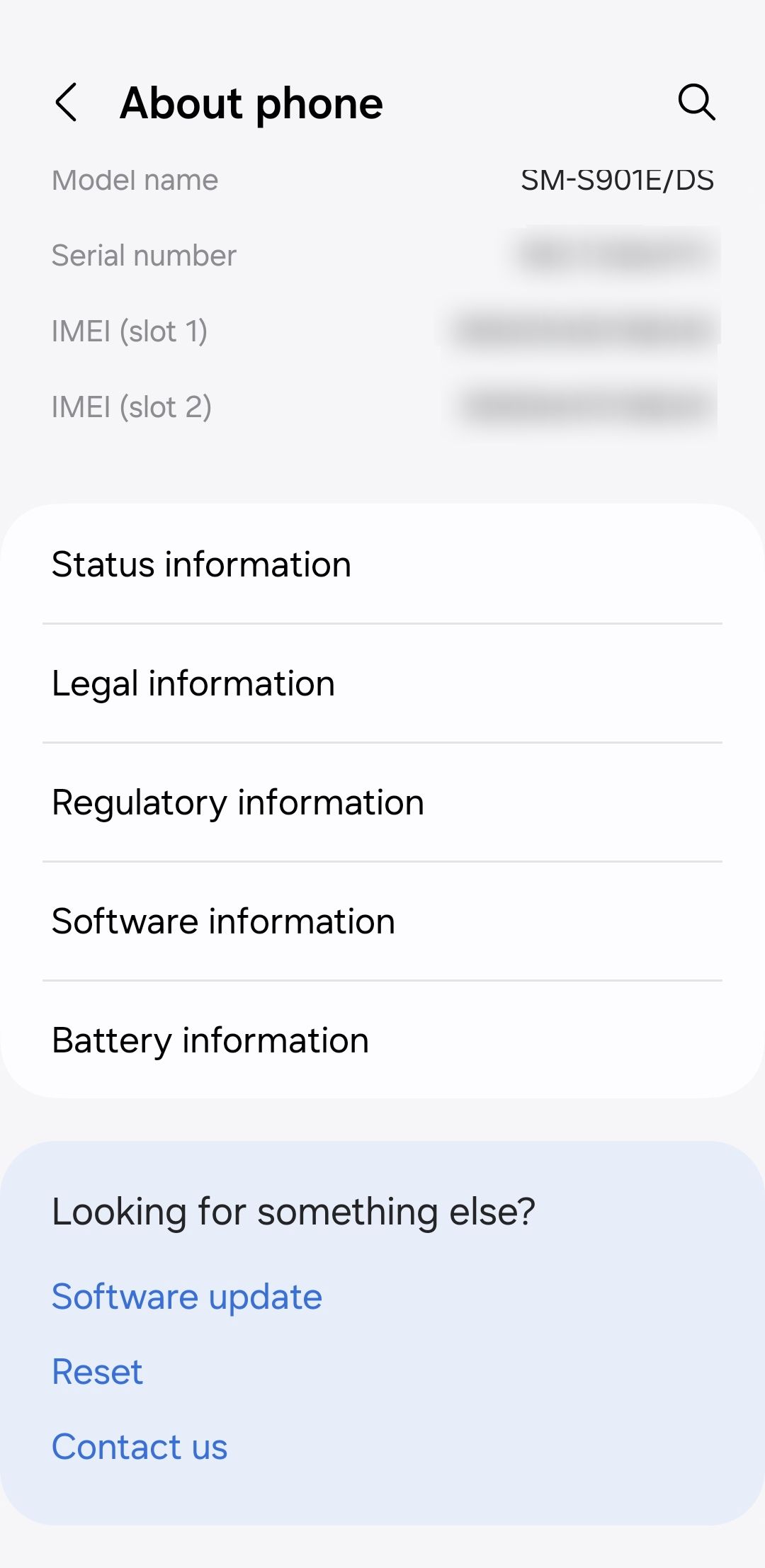
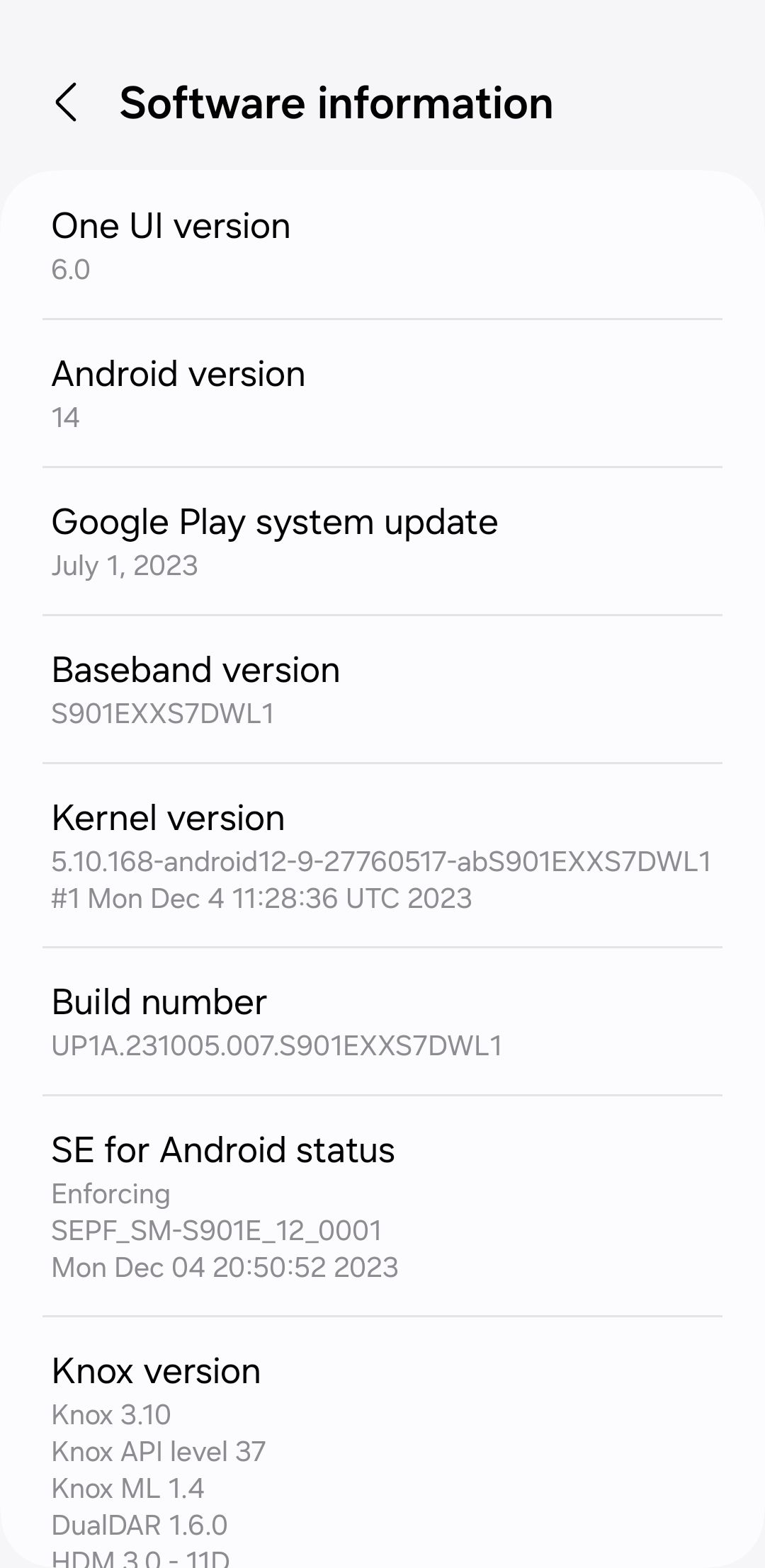 Sluiten
Sluiten
Voer het wachtwoord van uw apparaat in en nadat het is geverifieerd, krijgt u een bericht dat u nu wordt herkend als ontwikkelaar op dit systeem.
Navigeer terug naar het hoofdmenu Instellingen en zoek naar de optie “Opties voor ontwikkelaars” onderaan de interface.
⭐ Scroll naar beneden en zoek Lopende services . Tik hierop om een lijst met apps en services te zien, samen met hun geheugengebruik. 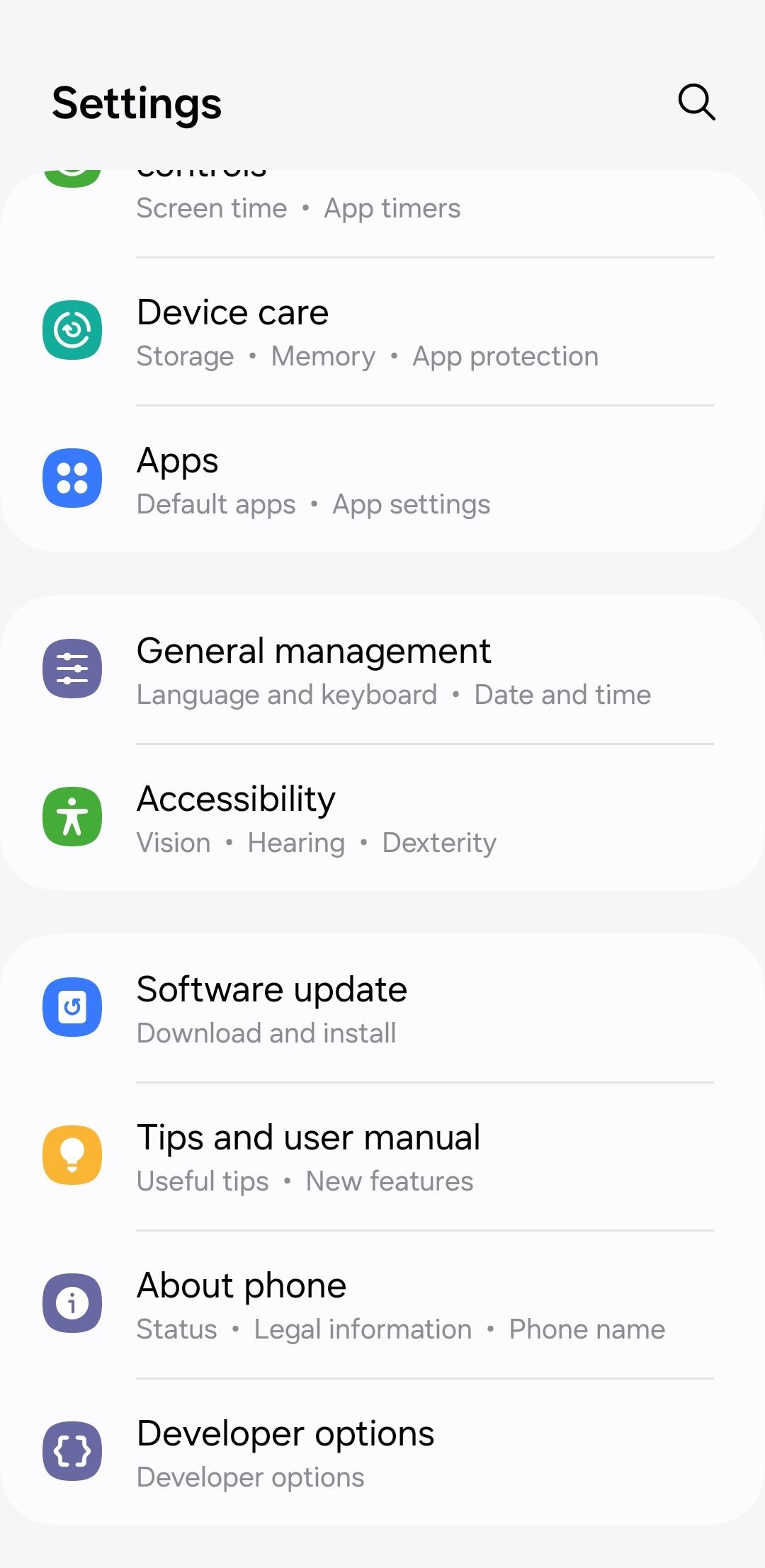
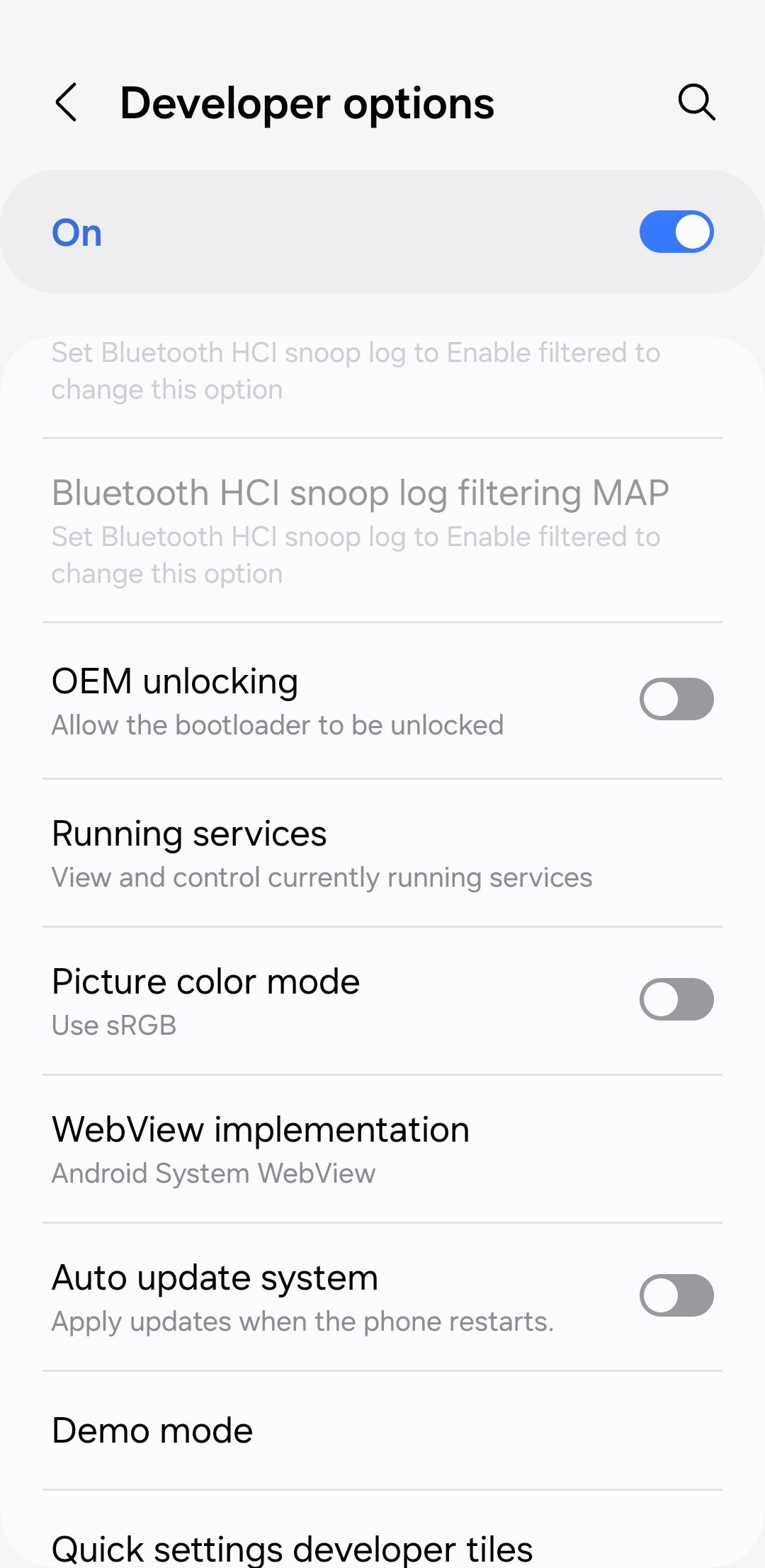
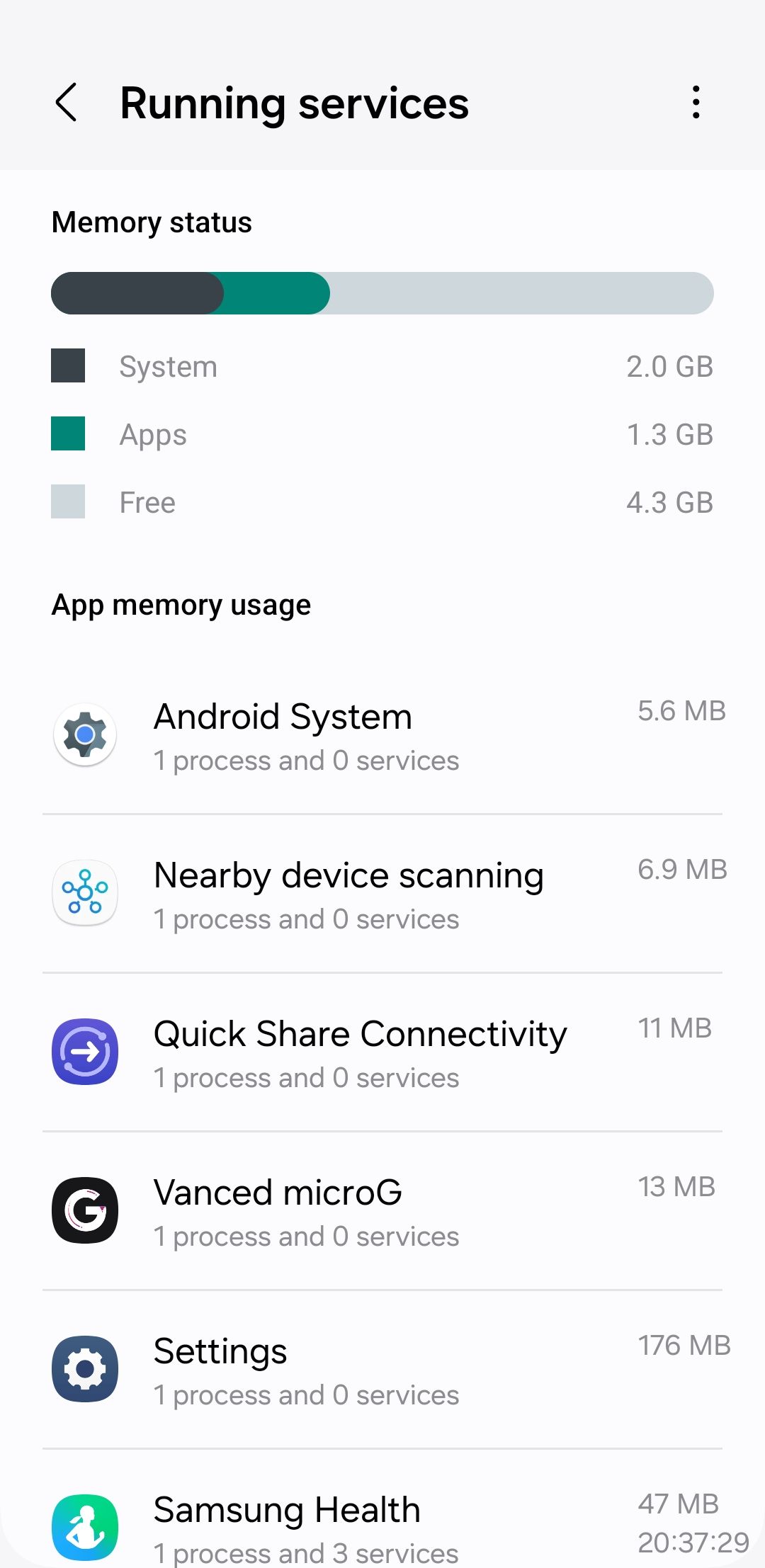 Sluiten
Sluiten
Voer de volgende stappen uit om het menu voor batterijgebruik op een Android-toestel te openen:1. Open de app Instellingen op je toestel.2. Scroll naar beneden en tik op “Batterij”.3. Hier zie je een lijst met applicaties die de meeste energie hebben verbruikt gedurende een bepaalde periode.4. Door deze gegevens te bekijken, kun je bepalen welke apps je batterij meer leegmaken dan andere, zodat je weloverwogen keuzes kunt maken met betrekking tot het gebruik of stopzetten van deze apps.
Om toegang te krijgen tot de informatie over batterijgebruik van applicaties op uw apparaat, navigeert u naar het menu “Instellingen” en selecteert u de optie “Batterij”. In dit scherm ziet u een lijst met applicaties gerangschikt volgens hun energieverbruik. Het is aan te raden om deze lijst te bekijken om eventuele niet-kritieke applicaties te identificeren die een te grote hoeveelheid energie verbruiken. Op die manier kun je de juiste maatregelen nemen, zoals het gebruik beperken of ze helemaal verwijderen om de batterij te sparen en de algehele systeemprestaties te verbeteren.
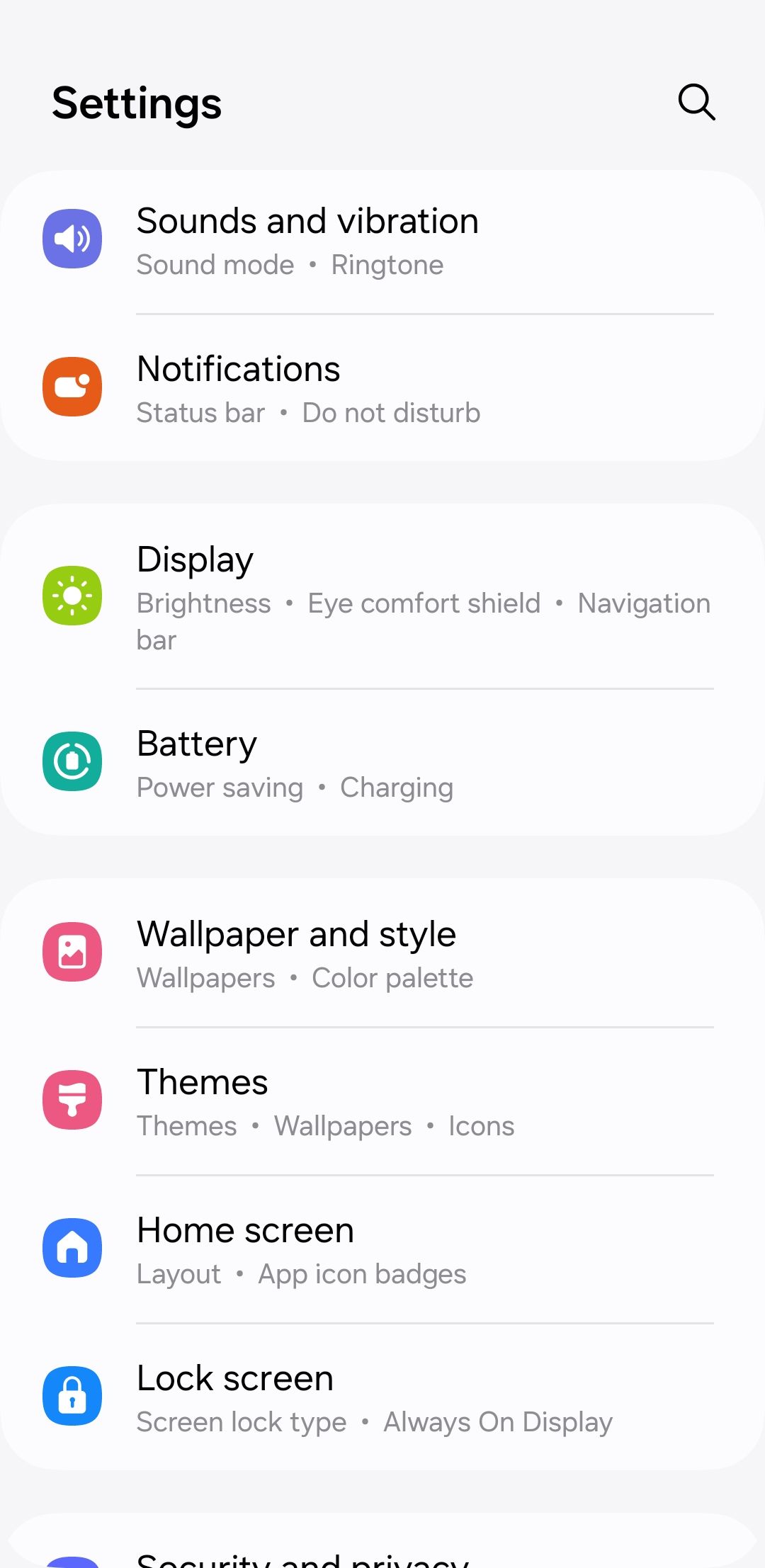
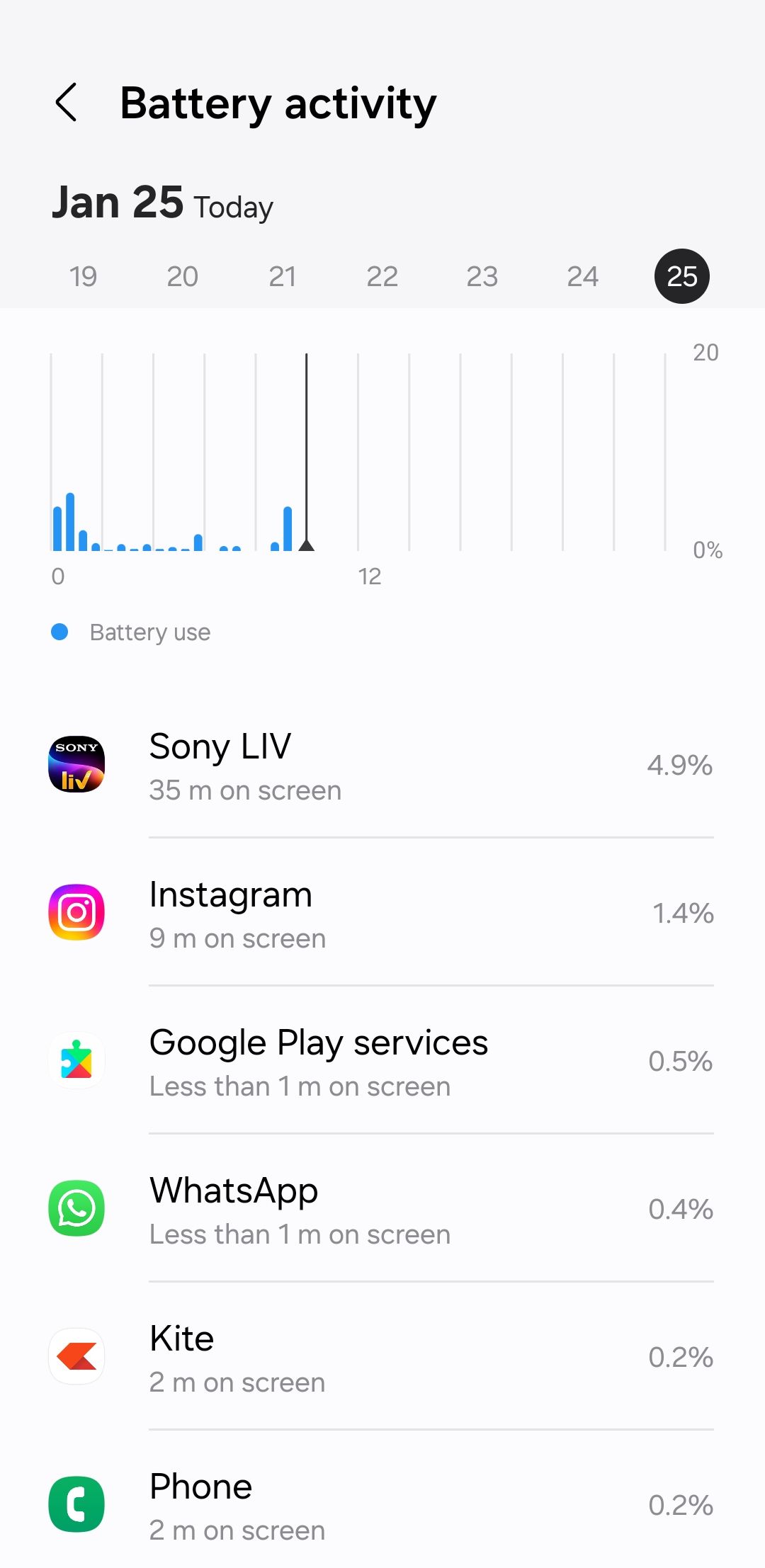 Sluiten
Sluiten
Hoe Android Apps stoppen met draaien op de achtergrond
Er bestaan meerdere methoden om te voorkomen dat applicaties op de achtergrond worden uitgevoerd op een Android-toestel, variërend van directe maatregelen tot maatregelen die proactief zijn en reageren op gedragspatronen van gebruikers. In dit gedeelte onderzoeken we verschillende strategieën die overwogen kunnen worden.
Apps geforceerd stoppen
Om te voorkomen dat een applicatie op de achtergrond draait totdat deze opnieuw wordt geopend, kan de werking ervan geforceerd worden beëindigd. Dit kan worden bereikt door de volgende stappen uit te voeren:
Ga naar het instellingenmenu en navigeer naar het gedeelte Toepassingen.
Blader door de lijst met applicaties of gebruik de zoekfunctie om het softwareprogramma te vinden dat je wilt deactiveren. Eenmaal geïdentificeerd, tik je er gewoon op om het proces te starten.
⭐Tik op de optie Geforceerde stop.
⭐ Druk op OK om te bevestigen. 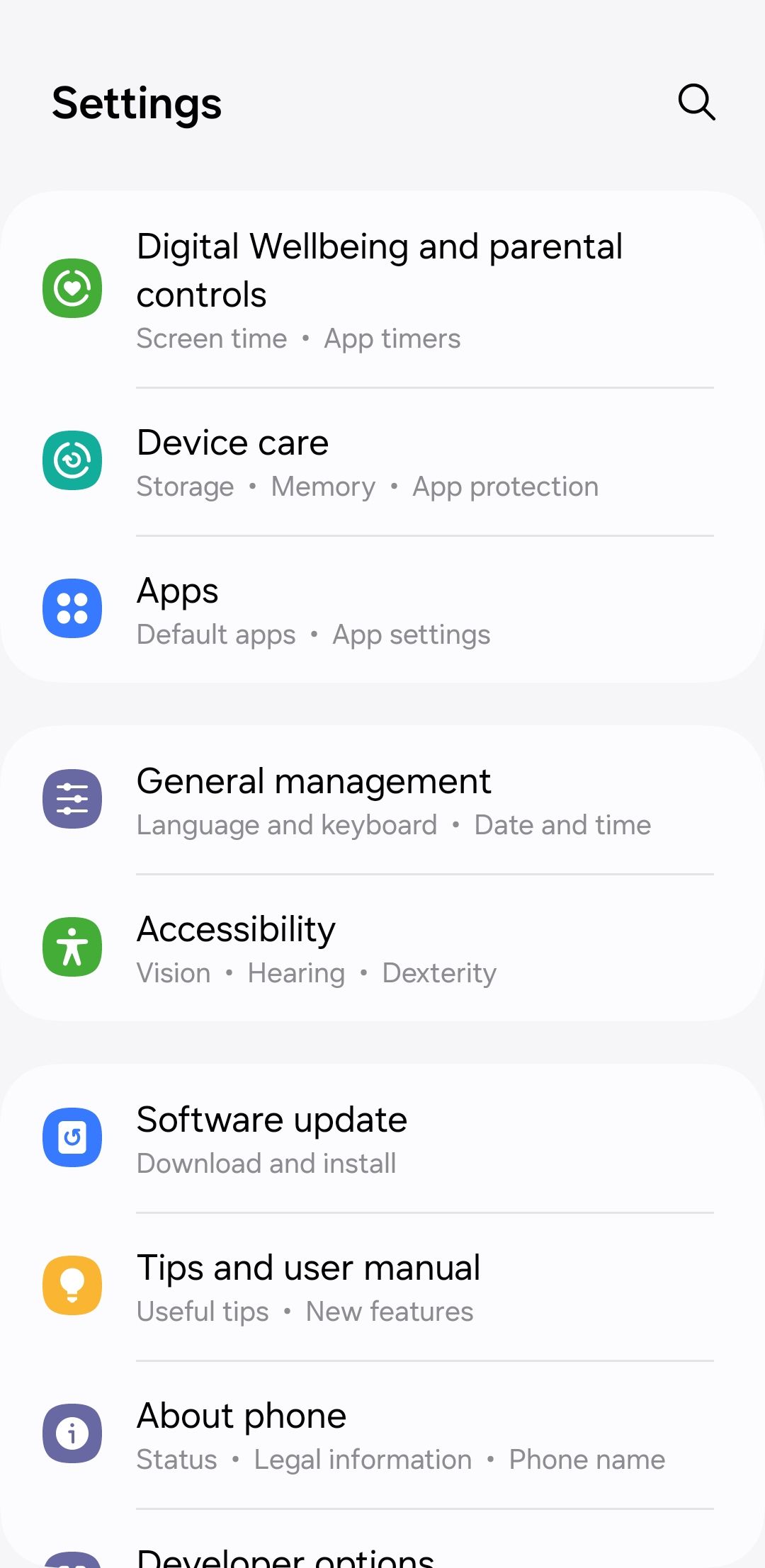
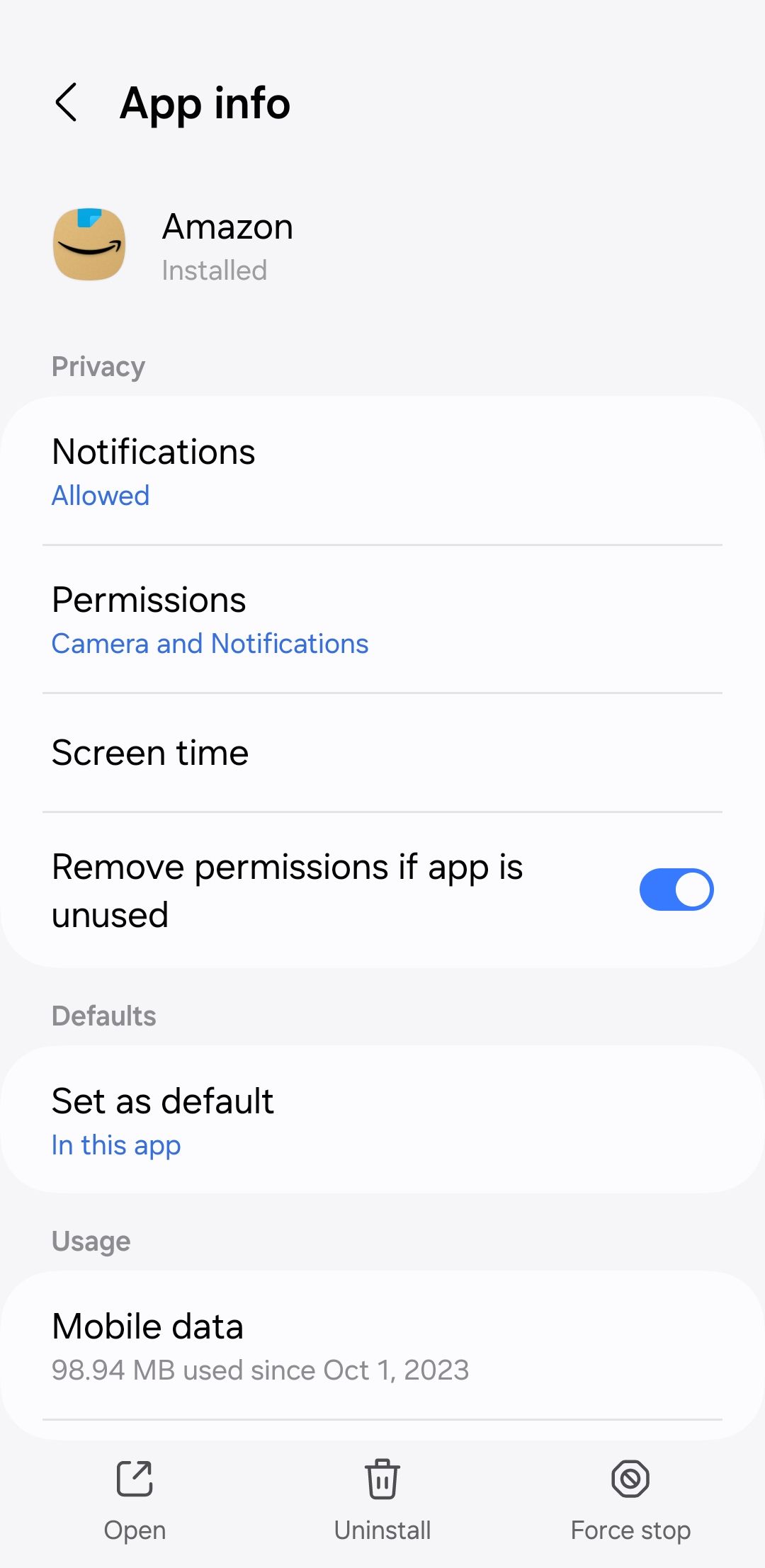
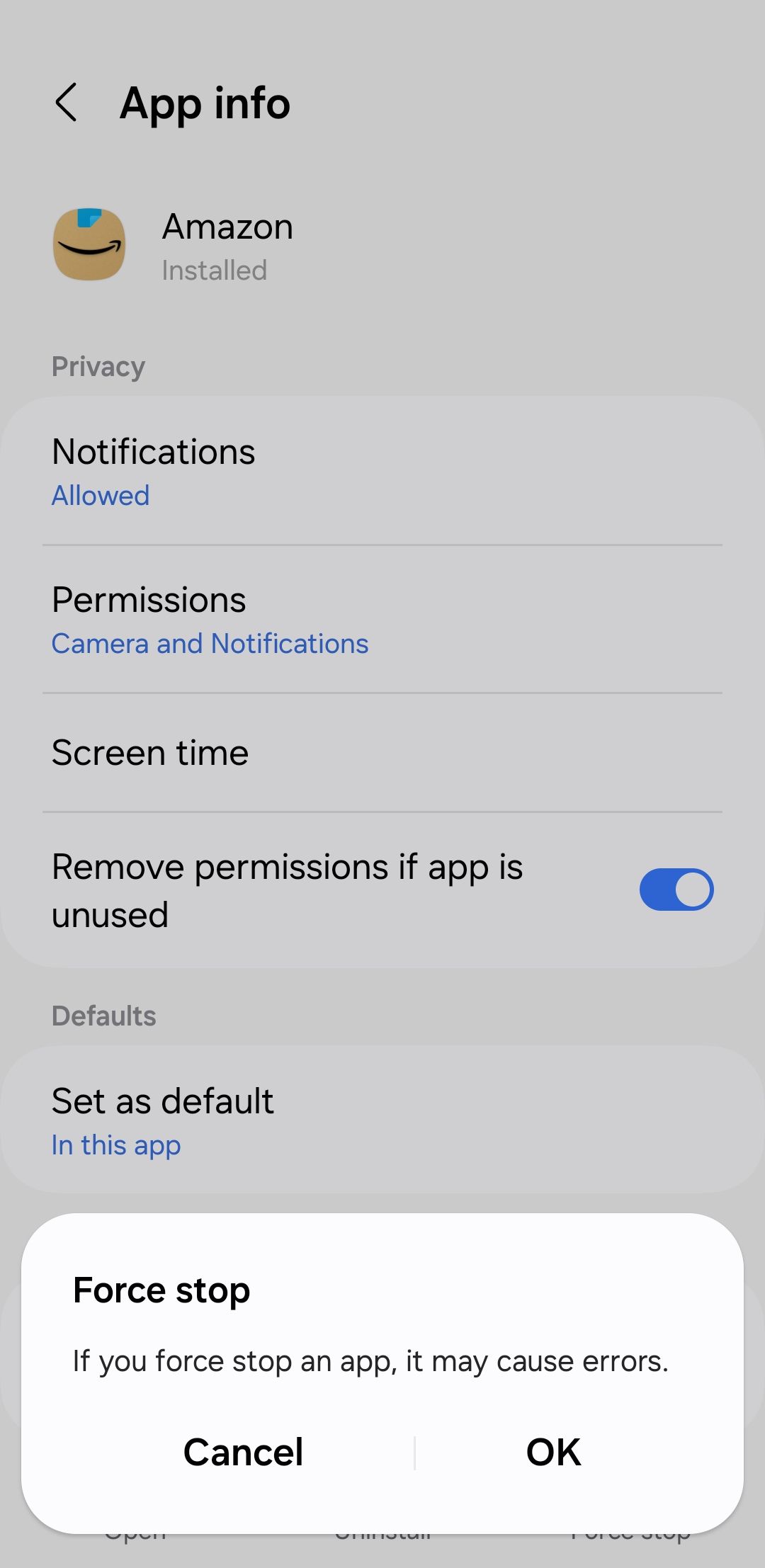 Sluiten
Sluiten
Het is belangrijk op te merken dat deze optie weliswaar een zekere bescherming biedt tegen ongeautoriseerde toegang, maar niet waterdicht is, omdat bepaalde toepassingen nog steeds de mogelijkheid kunnen hebben om zichzelf zelfstandig te starten.
Batterijgebruik voor apps beperken
Om het onnodige verbruik van de batterij door een bepaalde applicatie op je Android-toestel te beperken, is het mogelijk om beperkingen op te leggen voor het gebruik van energie.Volg de volgende richtlijnen om dit doel te bereiken:
Navigeer naar de toepassing “Instellingen” op je apparaat en ga vervolgens door het menu totdat je bij de selectie voor “Apps” komt.
Identificeer en kies de applicatie die momenteel onnodige bronnen verbruikt door actief te blijven op de achtergrond, zelfs wanneer deze niet wordt gebruikt.
Scroll omlaag naar de optie “Batterij” in het gedeelte “Gebruik” en tik erop.
⭐ Selecteer de optie Beperkt. 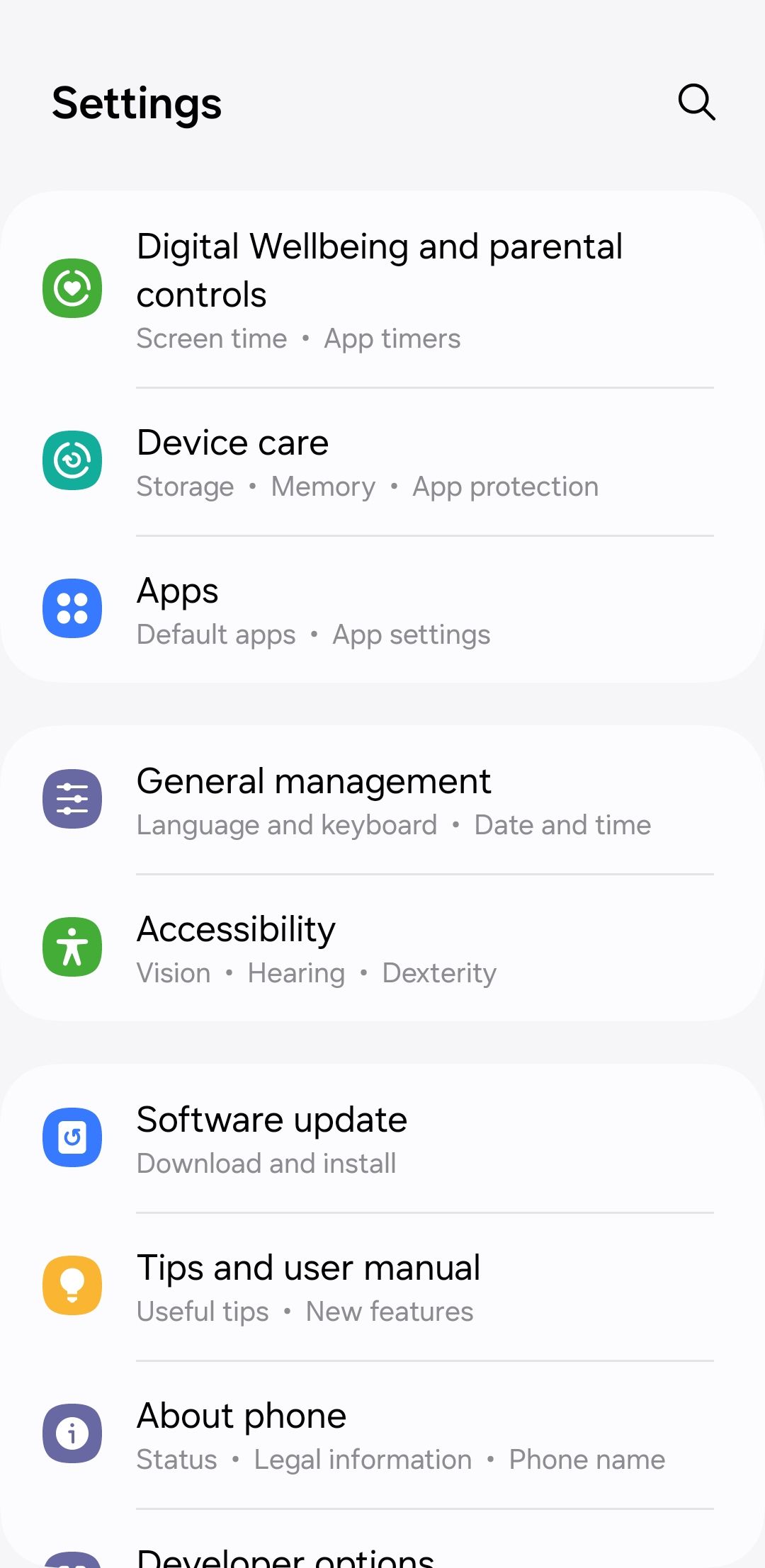
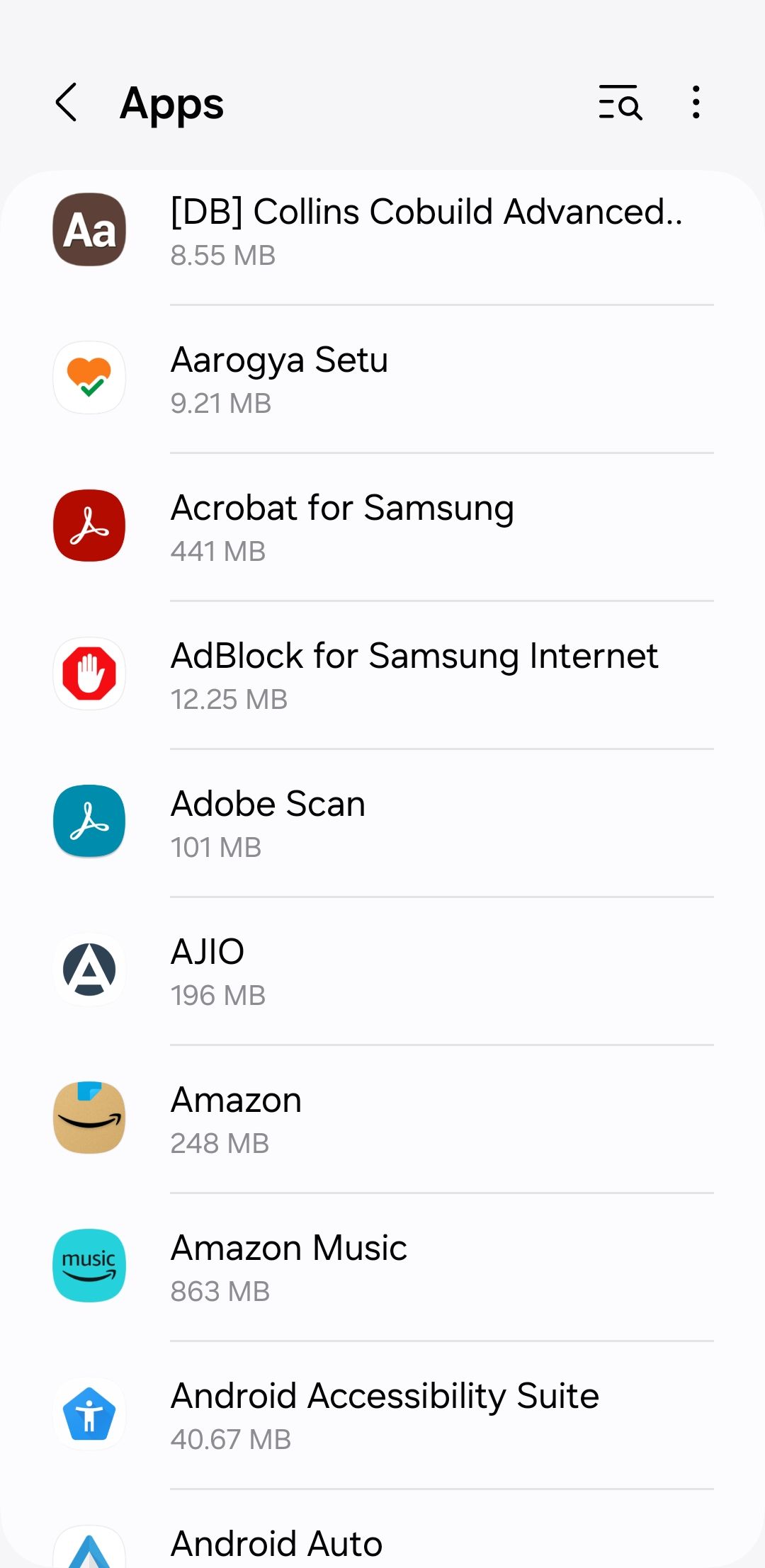
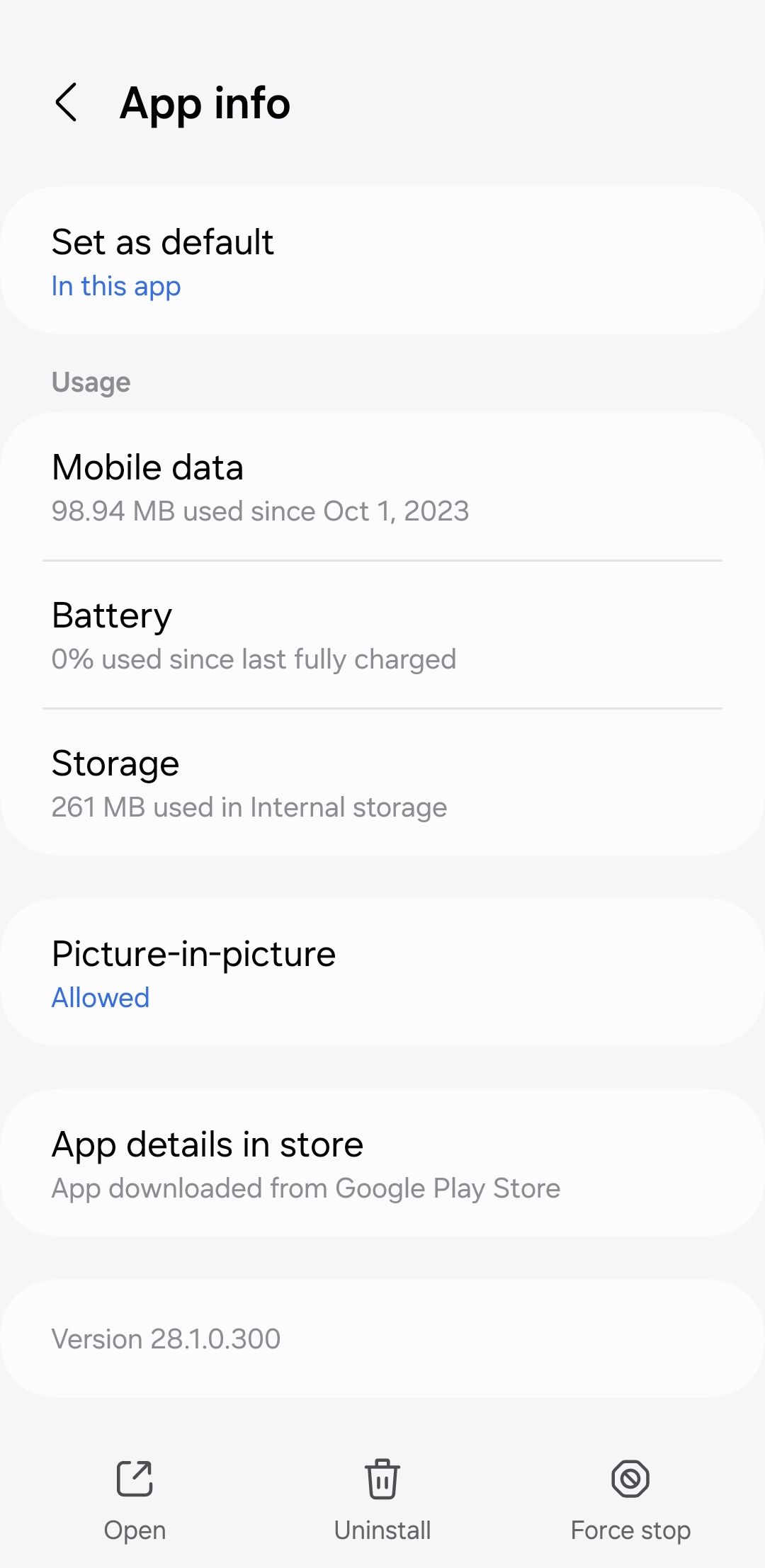
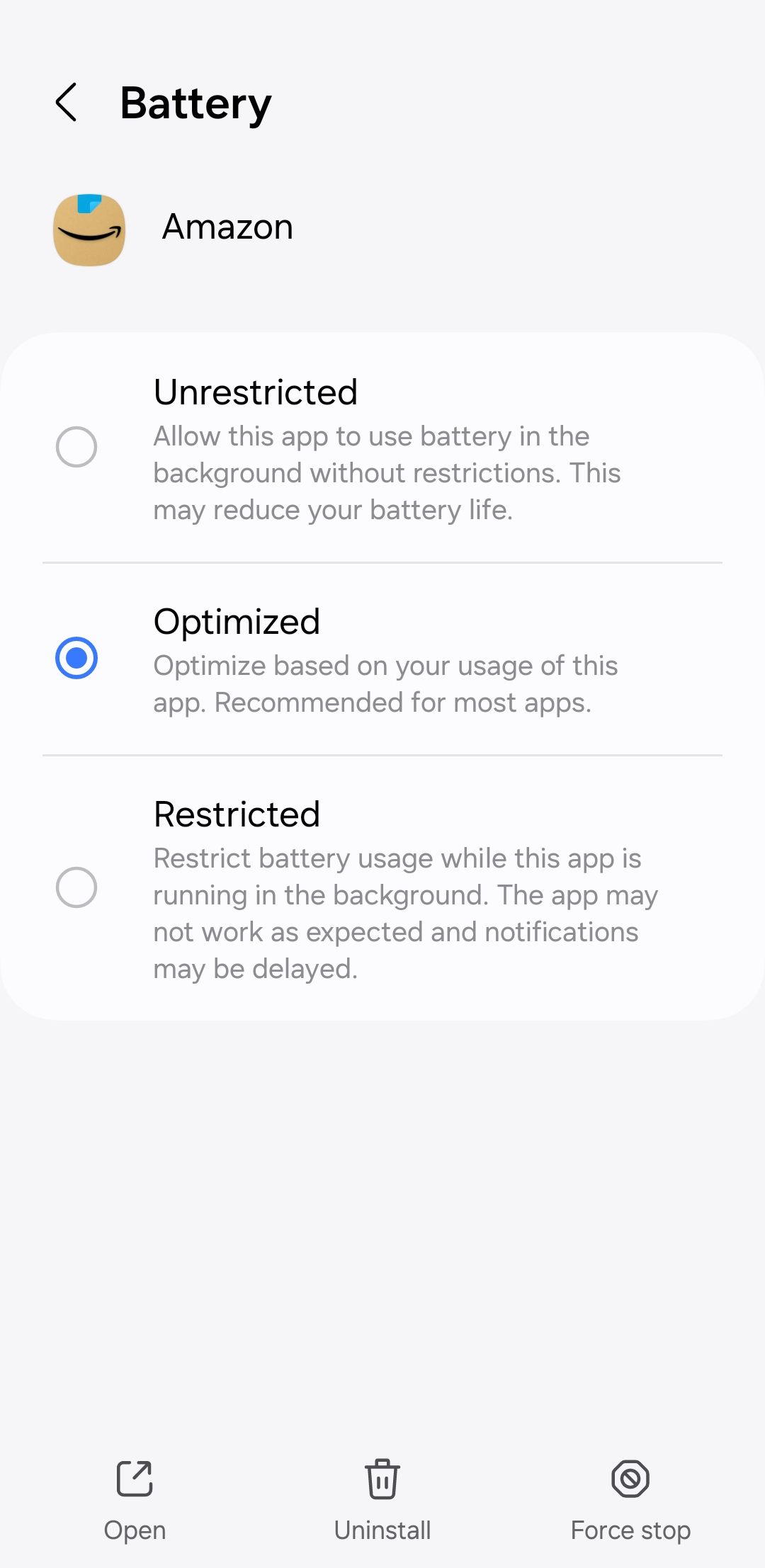 Sluiten
Sluiten
Houd er rekening mee dat het beperken van toepassingen kan leiden tot het ontbreken van meldingen. Het is raadzaam om voorzichtig te zijn bij het gebruik van deze functie en deze te beperken tot toepassingen die geen tijdkritieke gegevens leveren.
De functie Adaptieve batterij inschakelen
De functie Adaptieve batterij op Android maakt gebruik van de mogelijkheden van de kunstmatige intelligentie DeepMind van Google om je gewoonten over een bepaalde periode te analyseren en regelt de achtergrondactiviteit van applicaties die je niet vaak gebruikt. Door deze aanpak is er geen voortdurende handmatige tussenkomst nodig om applicaties te stoppen of om individuele energiebeheerconfiguraties aan te passen voor elke applicatie. Volg deze stappen als u deze functionaliteit wilt activeren:
Open de instellingenapplicatie op je apparaat en navigeer naar de batterijvoorkeuren.
⭐Tik op Limieten voor gebruik op de achtergrond.
Tik op de ellips (drie puntjes) in de rechterbovenhoek van je scherm en selecteer in het menu “Adaptieve batterij”.
⭐ Zet de schakelaar voor de Adaptieve batterij aan. 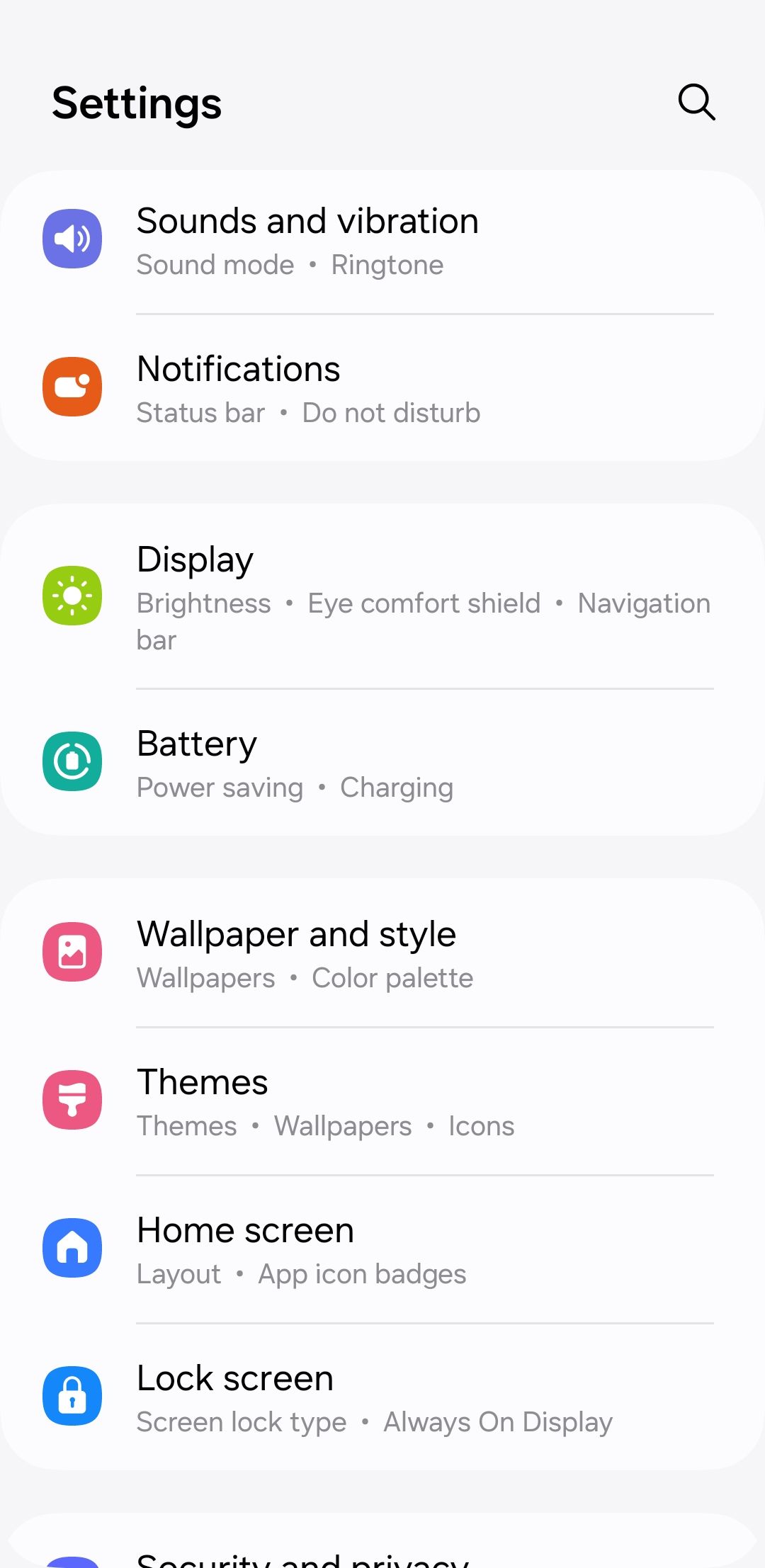
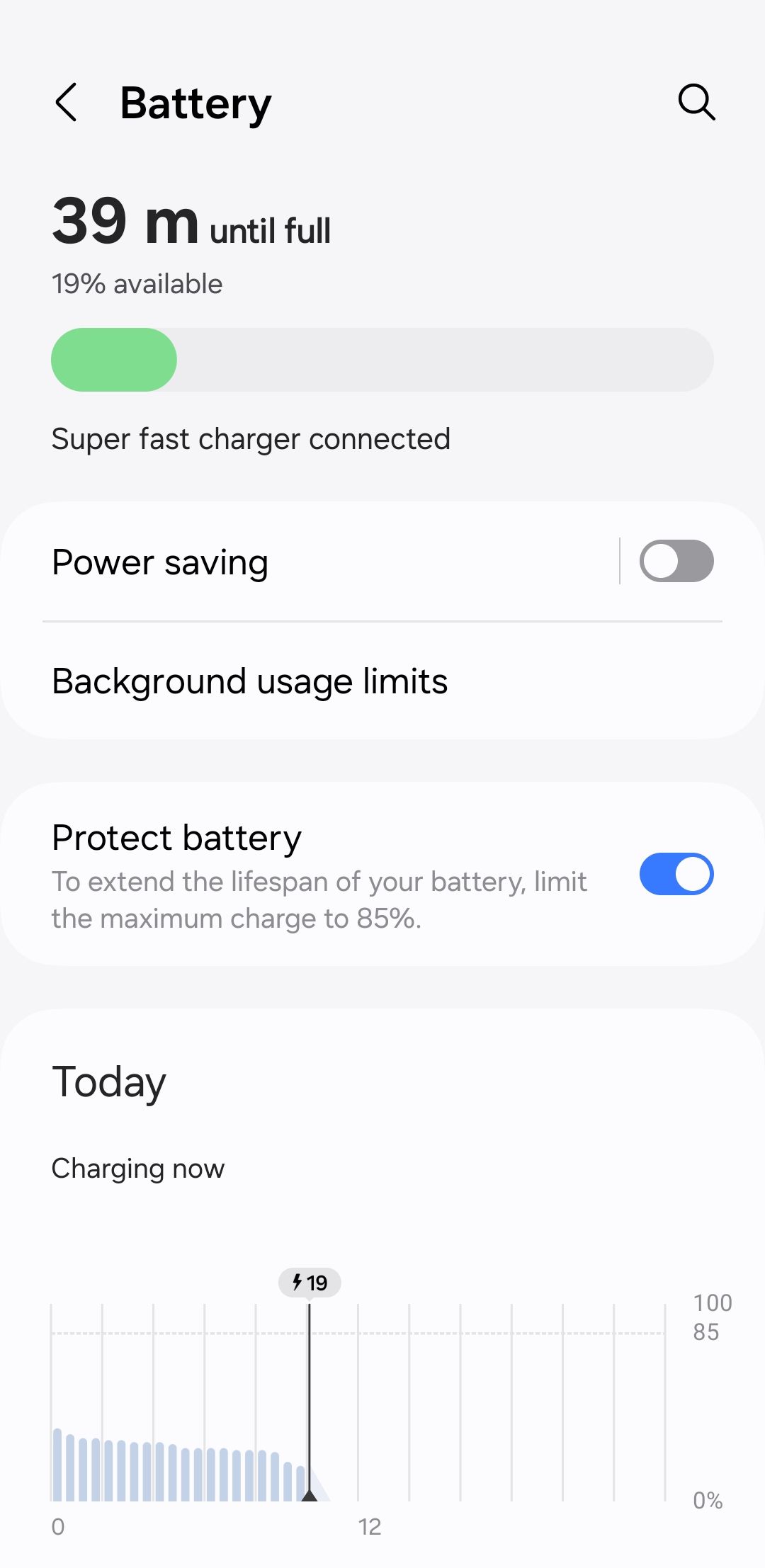
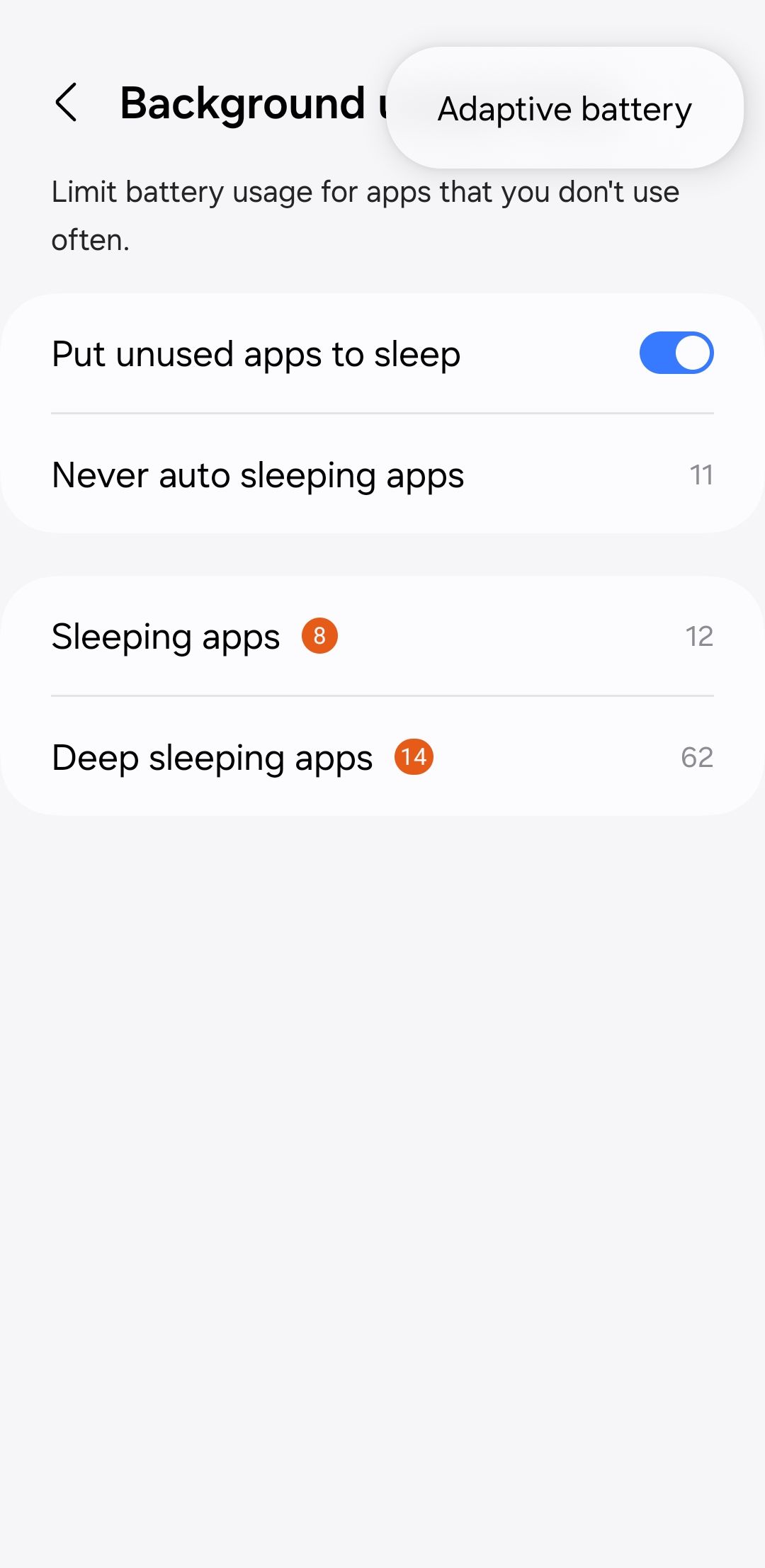
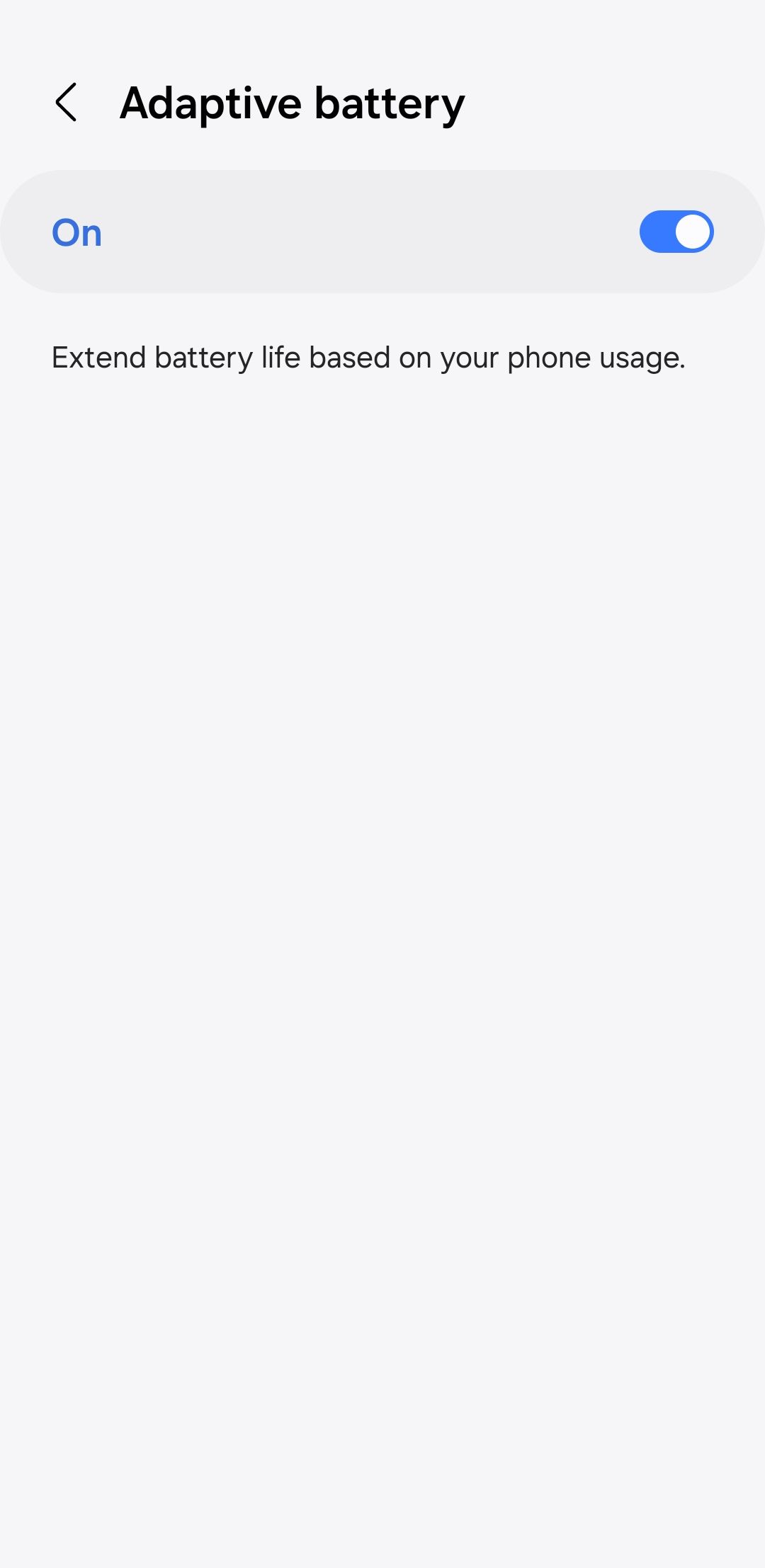 Sluiten
Sluiten
Als het meegeleverde hulpprogramma niet aan je eisen voldoet, kan het de moeite waard zijn om alternatieve oplossingen te onderzoeken, zoals het gebruik van toepassingen van derden zoals Greenify om apps op te schorten en hun werking op de achtergrond te onderdrukken. Het is belangrijk om in gedachten te houden dat verschillende van deze toepassingen niet meer actief worden ontwikkeld, dus de native functies van Android moeten prioriteit krijgen.
Hoewel het beperken van de werking van apps op de achtergrond een aantal voordelen biedt, brengt het ook een aantal nadelen met zich mee. Een belangrijk nadeel is bijvoorbeeld de invloed op tijdige waarschuwingen. Bovendien kunnen toepassingen die continue synchronisatie of het bijwerken van gegevens vereisen, hinder ondervinden van deze beperking.
Het sluiten van veelgebruikte applicaties kan leiden tot verminderde prestaties als gevolg van langere opstarttijden en verhoogd CPU-gebruik. Het is daarom aan te raden om niet standaard apps te sluiten op een Android-toestel, omdat dit de algehele efficiëntie negatief kan beïnvloeden.